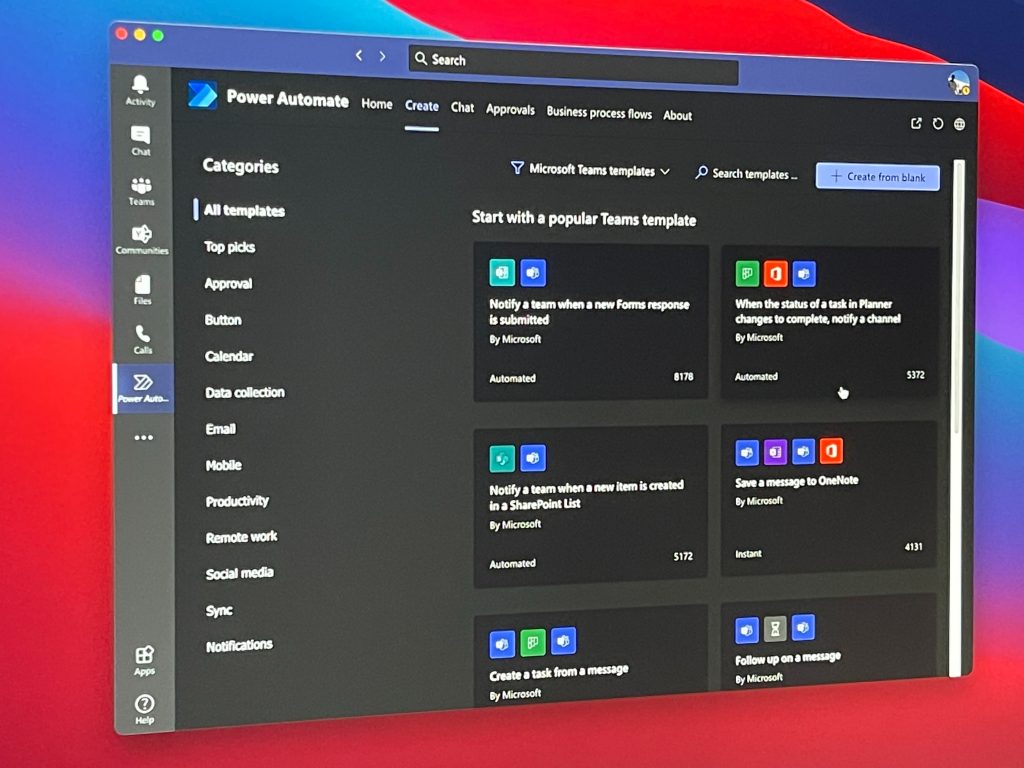Kako začeti z Microsoft Learn
Microsoft je pred kratkim napovedal novo učno platformo, tako da se lahko poučite o Azure, PowerApps, Dynamics 365, Flow, PowerBI, več pa bo kmalu na voljo
S Power Automate in Microsoft Flow lahko ustvarite določene »tokove«, ki vam bodo pomagali spremljati svoje poslovanje in povečati svojo produktivnost. Evo kako.
Nastavite aplikacijo Power Automate v Microsoft Teams tako, da jo namestite iz kataloga aplikacij v levi stranski vrstici Teams
Po nastavitvi boste preusmerjeni na domačo stran v Power Automate. Kliknite gumb Nov tok. Nato izberite tistega, ki ustreza Microsoft Teams.
Ne pozabite povezati svoje račune s Flowom, da zasveti zeleno
Nadaljujte in sledite navodilom na zaslonu ter kliknite Ustvari tok
Tok se bo naselil v Teams in se bo pojavil na seznamu na glavni strani Power Automate
Ste že kdaj želeli prejeti obvestilo o dejavnostih, ki se dogajajo znotraj Teams v zvezi z naloženimi dokumenti, podpisovanjem obrazcev ali celo opravljenimi nalogami v načrtovalniku? Običajno boste morda morali preveriti vsako od teh aplikacij Microsoft 365 posebej, da se seznanite s stvarmi. Vendar pa lahko s programoma Power Automate in Microsoft Flow ustvarite določene "tokove", ki vam bodo pomagali spremljati svoje poslovanje in povečati svojo produktivnost. Danes vam bomo pokazali, kako lahko to storite.
Najprej boste morali za nadaljevanje dodati Power Automate v Microsoft Teams. Če želite to narediti, kliknite razdelek Aplikacije v stranski vrstici Teams. Od tam poiščite Power Automate. Nato izberite aplikacijo Power Automate, ki se odpre, in izberite vijolični gumb za dodajanje. Če želite tokove v določenem kanalu ali celotni skupini za vse uporabnike, lahko izberete tudi puščico navzdol in izberete Dodaj skupini, če imate privilegije, da dodate avtomatizacijo za vse. Ko končate, bi morali videti, da se aplikacija Power Automate odpre v stranski vrstici v Teams.
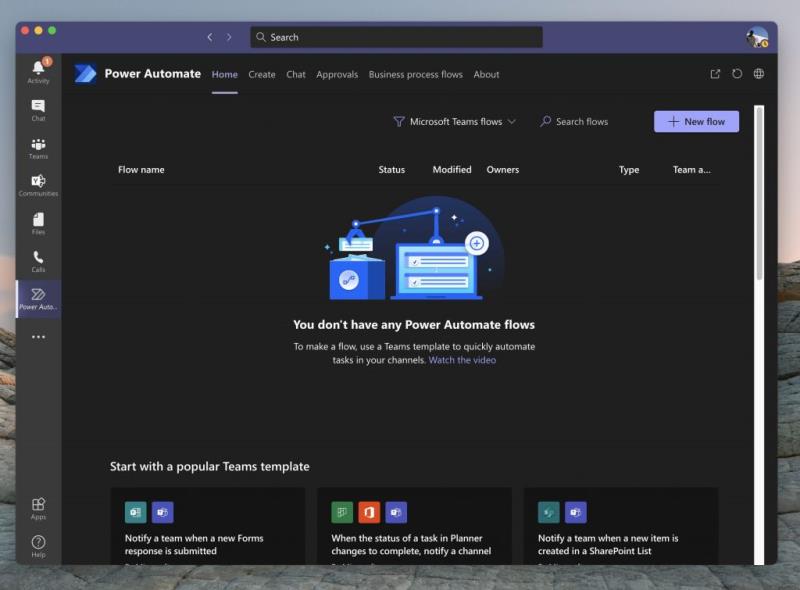
Nato bi morali biti preusmerjeni na filtrirano možnost, ki prikazuje samo tokove in predloge Microsoft Teams. Če želite, lahko filtrirate na druge tokove, tako da kliknete gumb za filtriranje poleg gumba Iskanje tokov (vendar o tem pozneje.) Vsekakor bi morali opaziti tudi nekatere priljubljene predloge za tokove v Teams. To so vnaprej izdelane Microsoftove predloge, ki jih lahko omogočite z le nekaj kliki, ni potrebno kodiranje!
Najprej se bomo osredotočili na te, saj so najbolj priljubljene in pomagajo pri reševanju nekaterih najpogostejših potreb po obvestilih v Teams. Spodaj je seznam, vendar ne pozabite, da si lahko ogledate seznam vseh tokov Teams, tako da izberete Prikaži vse predloge Teams na dnu aplikacije Power Automate. Na splošno bo kateri koli od tokov na seznamu Teams enostavno nastavljen, saj boste potrebovali le nekaj preprostih korakov.
Če je želeni tok na tem seznamu, ga kliknite. Prejeli boste pojavno sporočilo, ki vam bo omogočilo, da ga konfigurirate. Kot primer uporabljamo tok za spremembe opravil v načrtovalniku. Običajno bi morali videti polje, v katerem lahko poimenujete tok. Nato bo pod tem seznam prijav (ali povezovalnikov), ki jih boste potrebovali. Prepričajte se, da ste se vpisali v vsako od njih, nato kliknite Nadaljuj in sledite navodilom na zaslonu. V našem primeru bomo morali za nadaljevanje konfigurirati in izbrati ID skupine načrtovalcev, ID načrta, ekipo Teams in nato kanal.
Ko končate, lahko izberete Ustvari tok. Nato bi morali videti pojavno sporočilo, ki pravi, da je vaš potek dela ustvarjen. Zdaj se prikaže na seznamu tokov na glavni strani Power Automate! In od zdaj naprej se bo izvajalo samodejno.
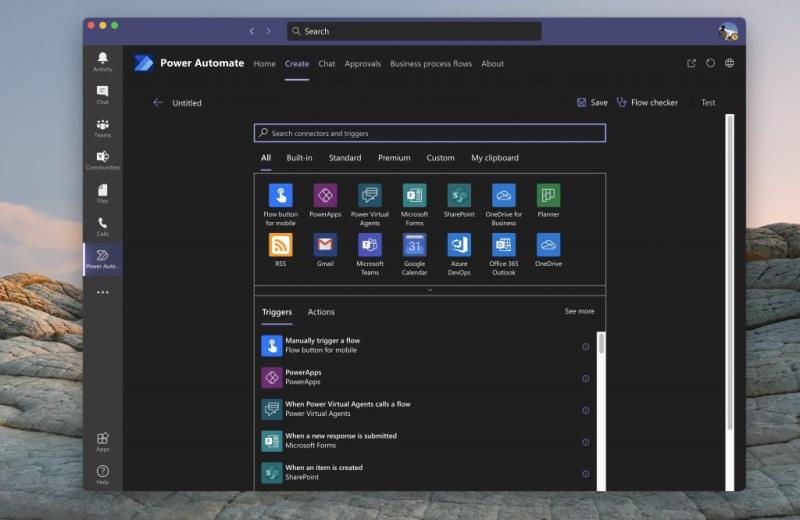
Zahvaljujoč Power Automate niste omejeni le na tokove s temo za ekipe. Če želite, lahko ustvarite tudi druge tokove. Na te lahko preklopite tako, da kliknete gumb Filter na vrhu zaslona poleg iskalnega polja in izberete Vse predloge. Nato poglejte v levo, da izberete kategorijo. Koraki bodo enaki, saj se boste morali prijaviti in povezati račune, kot smo storili zgoraj.
Če ste naprednejši uporabnik, lahko ustvarite prazen tok tudi sami, ne da bi sledili predlogi. Kliknite zavihek Ustvari v Power Automate in nato izberite Ustvari iz praznega. Od tam boste videli seznam sprožilcev in dejanj. Videli boste tudi nekaj tem pod Vse. Izberite svojo temo, da filtrirate sprožilec in dejanja.
Nato izberite sprožilec po navodilih na zaslonu. Ko je sprožilec končan, nastavite dejanje tako, da sledite navodilom in čarovniku na zaslonu. Vsak Flow ima drugačen nabor navodil, vendar jih je enostavno razumeti. Nato lahko preizkusite pretok s klikom na gumb Test na vrhu. Prav tako lahko preverite, ali so v toku napake, tako da izberete Flow Checker. Ko ste pripravljeni, kliknite Shrani in vaš tok bo začel delovati.

Zdaj, ko ste ustvarili svoje tokove, jih lahko preprosto izbrišete ali tudi uredite. Preprosto odprite aplikacijo Power Automate v Teams tako, da kliknete ( . .) v stranski vrstici in nato kliknete zavihek Domov. Od tam bi morali videti seznam svojih tokov. Miško lahko premaknete skrajno desno in kliknete tri pike na seznamu in nato izberete Uredi ali Izbriši, da izbrišete tok. Še pomembneje je, da lahko preverite tudi zgodovino izvajanja, da vidite, kako deluje, ali je pokvaril.
Ustvarjanje toka v Teams z močjo Automate je le začetek možnosti. Microsoft ima platformo, znano kot PowerApps, ki vam omogoča ustvarjanje lastnih aplikacij po meri za vaše podjetje s podobnimi predlogami. Več o tem lahko izveste tukaj . In ne pozabite, preverite naše središče Microsoft 365 za več novic in informacij.
Microsoft je pred kratkim napovedal novo učno platformo, tako da se lahko poučite o Azure, PowerApps, Dynamics 365, Flow, PowerBI, več pa bo kmalu na voljo
Ko ste prebrali, kako začeti uporabljati Microsoft Flow, boste morda imeli nekaj vprašanj. Za kaj ljudje uporabljajo te tehnologije? Kako ustvarite Microsoft Flow? Tukaj je nekaj odgovorov.
Ali ste kdaj želeli prejeti obvestilo o dejavnostih, ki se dogajajo znotraj Teams v zvezi z nalaganjem dokumentov, podpisovanjem obrazcev ali celo opravili
Ko delate stran od svoje mize, lahko dostopate do računalnika s povezavo Windows Remote Desktop Connection. Z dohodnimi povezavami z oddaljenim namizjem. Naša navodila vam pomagajo pri konfiguraciji in optimizaciji povezave.
Se sprašujete, zakaj prejemate sporočila v svojem Messengerju, tudi ko ste izklopili svoj Messenger? Preberite to, če želite izvedeti razlog.
Osnovni vodnik za povezovanje z brezžičnim zaslonom v operacijskem sistemu Windows 10. Enostavni koraki in rešitve za težave.
Spremenljivke okolja v Windows 10 so ključne za konfiguracijo aplikacij. Naučite se, kako jih učinkovito urediti in dodati.
Precej preprosto je pridobiti vašo e-pošto iz računa Gmail, ne glede na to, ali je bila shranjena za kasnejšo uporabo ali poslana pomotoma. Preberite članek, če želite izvedeti korake, ki prikazujejo obnovitev na namizju in v mobilni aplikaciji.
Ali menite, da vaše aplikacije v telefonu niso varne? Iščete način za zaklepanje Facebook Messengerja? Preberite članek, če želite izvedeti, kako vstavite geslo v Messenger.
Kako odblokirati nekoga na Facebooku in Facebook Messengerju. Prijavite se v svoj račun Facebook, na mobilnem ali namiznem računalniku, pojdite v Nastavitve> Blokiranje. Kliknite Odblokiraj.
Medtem ko bo televizor verjetno dobro deloval brez internetne povezave, če imate kabelsko naročnino, so ameriški uporabniki začeli preklopiti na spletno
Tako kot v resničnem svetu se bodo vaše stvaritve v igri Sims 4 sčasoma postarale in umrle. Simčki se naravno starajo skozi sedem življenjskih obdobij: dojenček, malček, otrok, najstnik,
Obsidian ima več vtičnikov, ki vam omogočajo oblikovanje zapiskov ter uporabo grafov in slik, da jih naredite bolj smiselne. Čeprav so možnosti oblikovanja omejene,